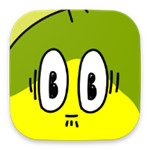作曲大师怎么用
2021年7月23日 来源:网络
作曲大师是款非常实用且专业的电子写谱软件,在这款软件中有着各种简单又实用的操作,是爱好音乐的朋友们最常用的软件之一。但这款软件 比较专业,如果没人带自己试还是比较困难的,毕竟游戏还有着一定的专业性的。想要写出一个完美的曲谱还是需要如同ps操作 一般掌握一定的内容,那么作曲大师到底该怎么用呢?下面将为你们带来最详细的教程方法,由小毛驴作为例子,为你们详细分析下软件的用法,希望下面的内容能帮助到你。
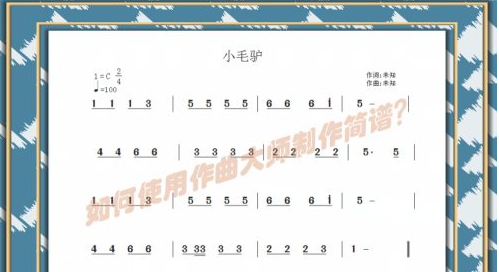
作曲大师怎么用
1、选择谱表类型,输入乐曲名和作者名。我在这里以制作《小毛驴》简谱为例进行解说。打开程序后,弹出一个作曲大师向导页面,选择单谱表,输入乐曲名和作者后,单击确定。
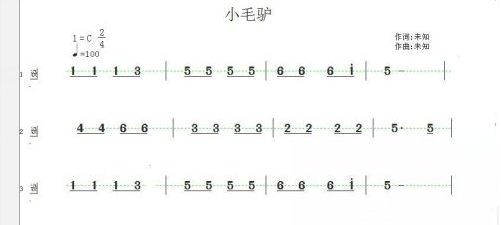
2、更改调性方法。如何改调号呢?单击下图所示的调性按钮,选择一个调性,单击确定。光标移到默认的调号处,单击一下,就改变调性了。当然喽《小毛驴》是C调无须改变。
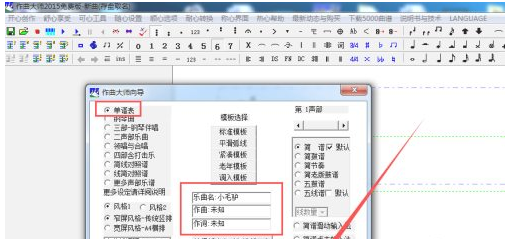
3、更改节拍方法。默认的节拍是44拍,由于《小毛驴》是24拍,所以要改一下。如何改节拍呢?单击随心设置,选择设置各声部音色力度节拍等,弹出声部设置菜单。
4、认识常用的工具。音符1,2,3,4,5,6,7上面一行有高音低音符号,123表示正常的音高,左边的是低音点,右边的是高音点。下面一行有减音和延音符号。例如如要输入八分音符,就要单击“_“和数字,然后光标移到第一小节虚线处单击一下。
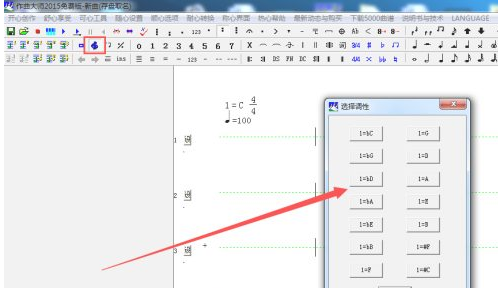
5、连接减音线的方法。连续输入两个八分音符,底下的减音线就自动连接起来了。按这样的方法,一个小节一个小节的输入音符。注意,你不能够先输入两个4分音符,再去找减音线连接的方法,这样是行不通的。
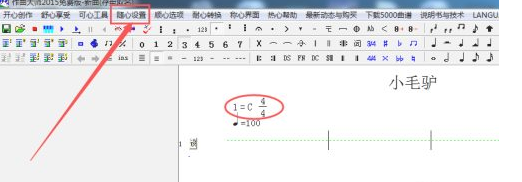
6、高音点的输入方法。到了第三小节,有个高音八分音符,注意输入时要点击高音点,减音线,和数字1。
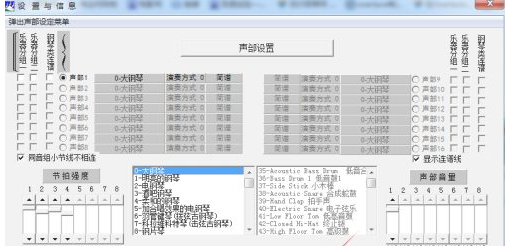
7、延音线的输入方法。第四小节有一个四分音符和一个延音线,输入时,音高那一行单击123,底下一行单击延音线,然后单击数字5,光标移到第四小节虚线处单击一下。
8、附点的输入方法。到了第八小节有个附点。先输入5,再输入附点。附点在哪里呢?它在高音点右侧,”“按钮左侧,有个”·“按钮。单击它,然后在5后面单击一下即可。
9、复制音符的方法。细心的你一定发现,第9到第12小节音符和1-4小节完全一样,怎么办呢?当然是复制喽。单击复制按钮,如图,光标移动到第一小节第一个音符单击一下,在第4小节末尾的小节线单击一下,等于把1-4小节复制到剪贴板了。
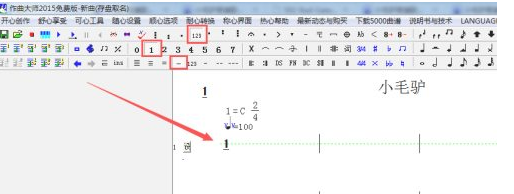
10、粘贴的方法。然后单击一下粘贴按钮,光标移到第9小节,单击一下,9-12就输入完成了。
11、八分音符和十六分音符混合输入。同样的13小节也可以复制第5小节的音符。第14小节,有八分音符和十六分音符,注意输入16分音符时要单击2条线的减音线,输入后,3个音符自然会连线。

12、删除、撤销、恢复按钮的用法。第16小节本来要输入“1 -”,输错成1的8分音符,怎么办呢?有两种解决办法。一是单击下图所示的删除按钮,然后对准输错的音符单击一下,就清除错误音符了。二是单击撤销键,也可删除。向左的箭头是撤销按钮,向右的箭头为恢复按钮。
13、终止线的输入方法。16小节末尾要输出一个终止线,终止线按钮在44节拍按钮左边。单击它,对准16小节后一个小节线单击一下,小节线就变成终止线了。后面多余的空白小节也消失了。

14、如何试听、保存、打印输出?打谱完成后,单击下图所示的播放按钮可以试听,看一看,有没有疏漏和错误。确定无误后,可以保存或打印,单击保存按钮可以按提示保存。单击开心创作,选择一种打印方式可以进行打印输出。保存的mjp文档以后还可以进行修改。
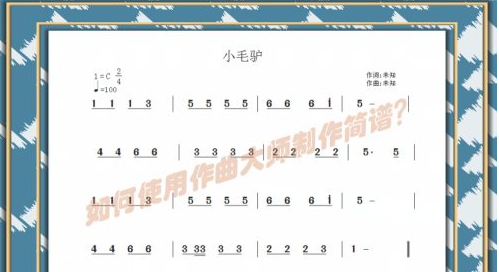
作曲大师怎么用
1、选择谱表类型,输入乐曲名和作者名。我在这里以制作《小毛驴》简谱为例进行解说。打开程序后,弹出一个作曲大师向导页面,选择单谱表,输入乐曲名和作者后,单击确定。
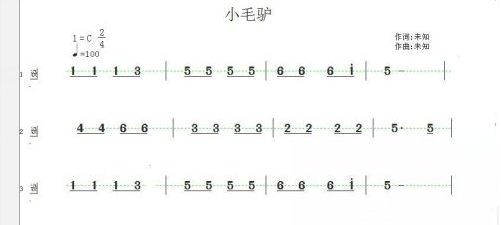
2、更改调性方法。如何改调号呢?单击下图所示的调性按钮,选择一个调性,单击确定。光标移到默认的调号处,单击一下,就改变调性了。当然喽《小毛驴》是C调无须改变。
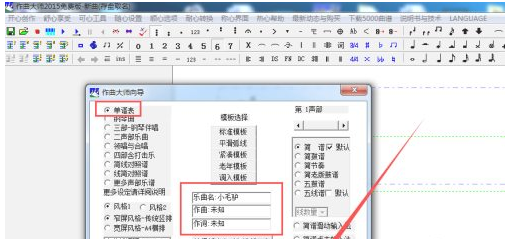
3、更改节拍方法。默认的节拍是44拍,由于《小毛驴》是24拍,所以要改一下。如何改节拍呢?单击随心设置,选择设置各声部音色力度节拍等,弹出声部设置菜单。
4、认识常用的工具。音符1,2,3,4,5,6,7上面一行有高音低音符号,123表示正常的音高,左边的是低音点,右边的是高音点。下面一行有减音和延音符号。例如如要输入八分音符,就要单击“_“和数字,然后光标移到第一小节虚线处单击一下。
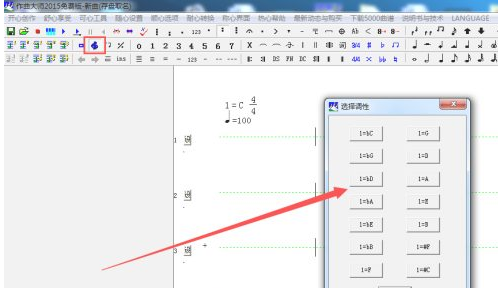
5、连接减音线的方法。连续输入两个八分音符,底下的减音线就自动连接起来了。按这样的方法,一个小节一个小节的输入音符。注意,你不能够先输入两个4分音符,再去找减音线连接的方法,这样是行不通的。
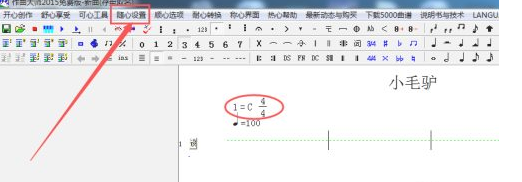
6、高音点的输入方法。到了第三小节,有个高音八分音符,注意输入时要点击高音点,减音线,和数字1。
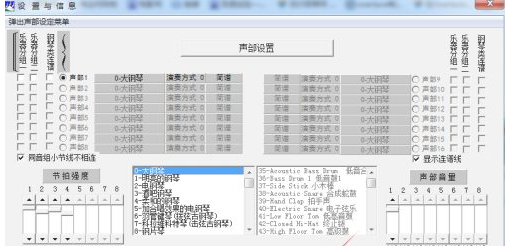
7、延音线的输入方法。第四小节有一个四分音符和一个延音线,输入时,音高那一行单击123,底下一行单击延音线,然后单击数字5,光标移到第四小节虚线处单击一下。
8、附点的输入方法。到了第八小节有个附点。先输入5,再输入附点。附点在哪里呢?它在高音点右侧,”“按钮左侧,有个”·“按钮。单击它,然后在5后面单击一下即可。
9、复制音符的方法。细心的你一定发现,第9到第12小节音符和1-4小节完全一样,怎么办呢?当然是复制喽。单击复制按钮,如图,光标移动到第一小节第一个音符单击一下,在第4小节末尾的小节线单击一下,等于把1-4小节复制到剪贴板了。
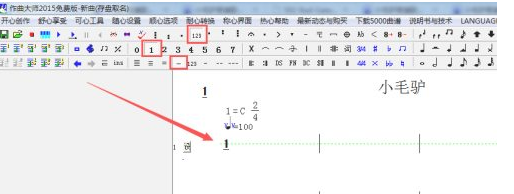
10、粘贴的方法。然后单击一下粘贴按钮,光标移到第9小节,单击一下,9-12就输入完成了。
11、八分音符和十六分音符混合输入。同样的13小节也可以复制第5小节的音符。第14小节,有八分音符和十六分音符,注意输入16分音符时要单击2条线的减音线,输入后,3个音符自然会连线。

12、删除、撤销、恢复按钮的用法。第16小节本来要输入“1 -”,输错成1的8分音符,怎么办呢?有两种解决办法。一是单击下图所示的删除按钮,然后对准输错的音符单击一下,就清除错误音符了。二是单击撤销键,也可删除。向左的箭头是撤销按钮,向右的箭头为恢复按钮。
13、终止线的输入方法。16小节末尾要输出一个终止线,终止线按钮在44节拍按钮左边。单击它,对准16小节后一个小节线单击一下,小节线就变成终止线了。后面多余的空白小节也消失了。

14、如何试听、保存、打印输出?打谱完成后,单击下图所示的播放按钮可以试听,看一看,有没有疏漏和错误。确定无误后,可以保存或打印,单击保存按钮可以按提示保存。单击开心创作,选择一种打印方式可以进行打印输出。保存的mjp文档以后还可以进行修改。
上一篇: 武士零隐藏武器怎么换
下一篇: 作曲大师怎么导出图片